Google Manager에서 사용자를 추가하고 관리하는 방법
- WBOYWBOYWBOYWBOYWBOYWBOYWBOYWBOYWBOYWBOYWBOYWBOYWB원래의
- 2024-09-02 14:41:12529검색
요즘 Google Chrome은 널리 사용되고 있으며 여러 기기에서 쉽게 사용할 수 있도록 다중 사용자 로그인을 지원합니다. 단, 사용자 수가 많을 경우에는 관리가 필요합니다. 이 문서는 PHP 편집자 Xiaoxin이 세심하게 구성했으며, 자세한 단계별 튜토리얼을 통해 모든 사람이 Google Chrome 사용자를 쉽게 추가하고 관리할 수 있도록 돕는 것을 목표로 합니다. 이에 대해 질문이 있거나 필요한 사항이 있으면 다음 세부 정보를 계속 읽어보시기 바랍니다.

자세한 단계별 튜토리얼 안내
1. 컴퓨터를 켠 후 바탕화면에 설치된 Chrome 아이콘을 찾아 더블클릭합니다. 아래 그림과 같이 엽니다.
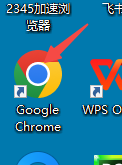
2. 아래 그림과 같이 구글 크롬 우측 상단의 점 세개 아이콘을 클릭하세요.
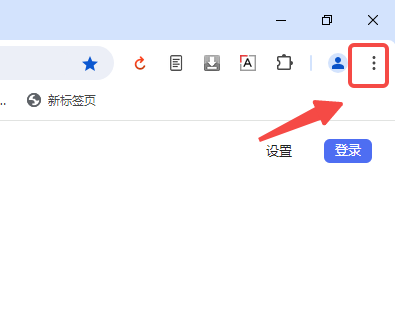
3. 아래 그림과 같이 구글 크롬 드롭다운 메뉴에서 [설정] 옵션을 클릭하세요.
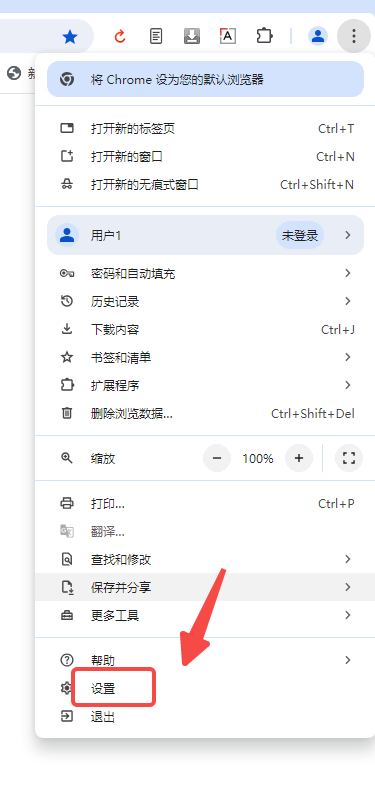
4. 열리는 Google Chrome 설정 인터페이스에서 아래 그림과 같이 [Chrome 프로필 관리]를 클릭합니다.
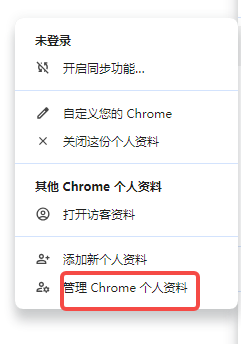
5. 아래 그림과 같이 Google 관리 기타 사용자 인터페이스에서 직접 오른쪽 하단의 [사용자 추가]를 클릭합니다.
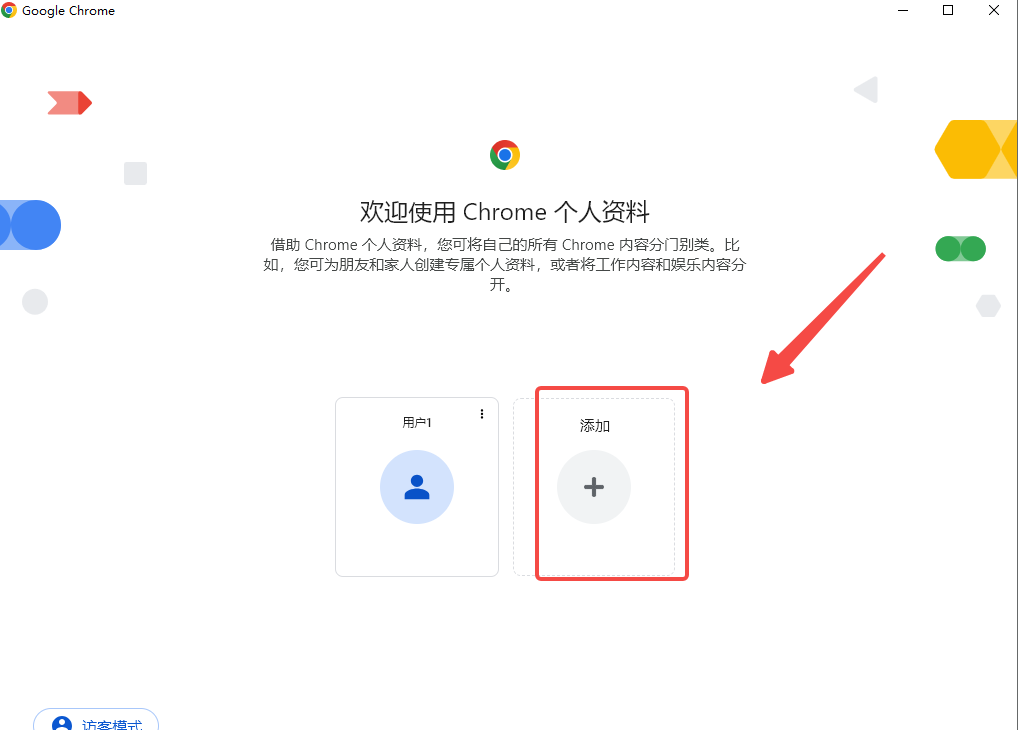
6. Google의 사용자 추가 대화 상자에서 아래 그림과 같이 사용자 이름을 입력하고 사용자 아바타를 선택한 후 저장을 클릭합니다.
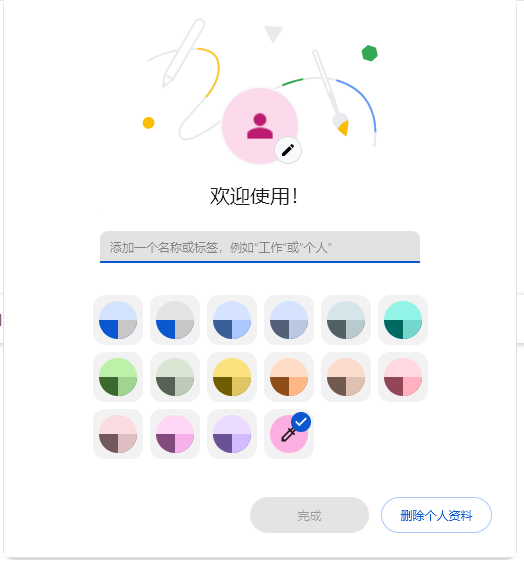
7. 저장을 클릭하면 Google이 자동으로 로그인 페이지로 이동합니다.
8. Chrome 사용자를 성공적으로 추가한 후 관리 사용자 인터페이스로 돌아가면 아래 그림과 같이 사용자가 2명 있는 것을 확인할 수 있습니다.
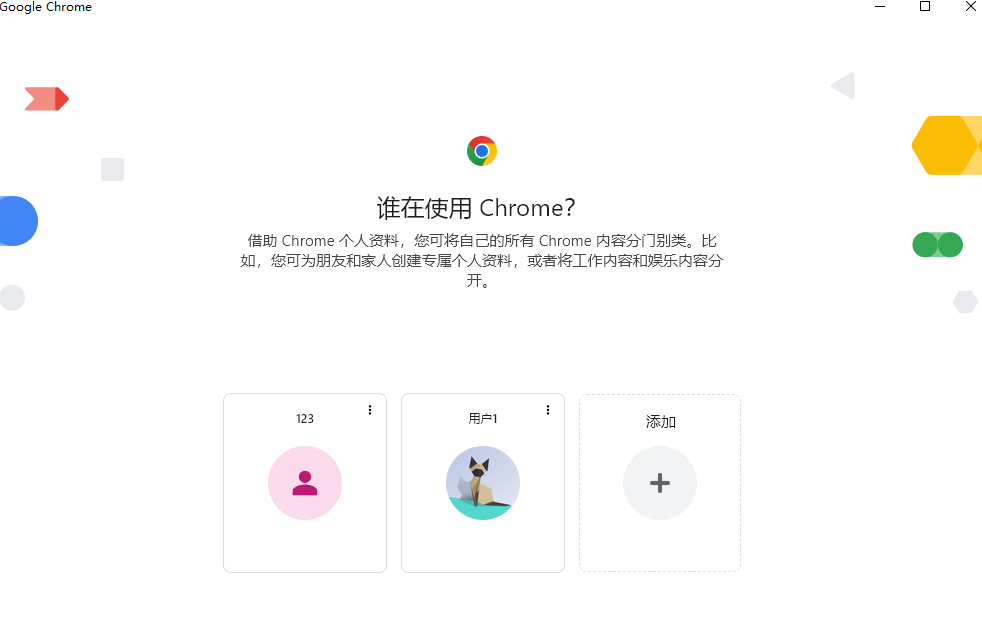
위 내용은 Google Manager에서 사용자를 추가하고 관리하는 방법의 상세 내용입니다. 자세한 내용은 PHP 중국어 웹사이트의 기타 관련 기사를 참조하세요!

